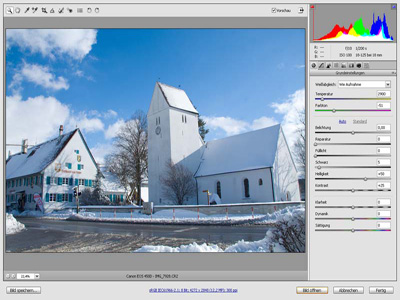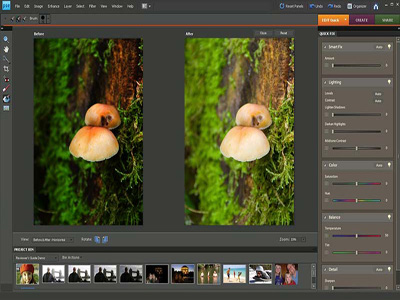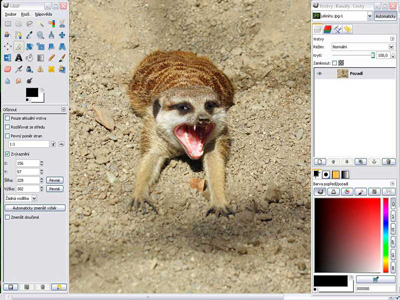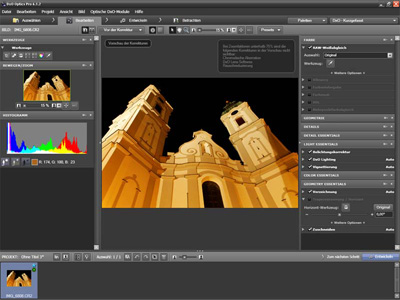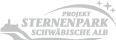Ist es nicht toll, welche Möglichkeiten einem die digitale Fotografie ermöglicht. Aber was macht man mit Bildern, die unter schlechten Lichtbedingungen entstanden sind oder flaue Farben haben. Hier kommen Bildbearbeitungsprogramme zum Einsatz. Bei dem großen Angebot an Anwendungen habe ich mir fünf genauer unter die Lupe genommen. Dazu gehören Adobe Photoshop, Adobe Elements, Gimp, DXO Optics Pro und Silkypix Developer Studio.
Ist es nicht toll, welche Möglichkeiten einem die digitale Fotografie ermöglicht. Aber was macht man mit Bildern, die unter schlechten Lichtbedingungen entstanden sind oder flaue Farben haben. Hier kommen Bildbearbeitungsprogramme zum Einsatz. Bei dem großen Angebot an Anwendungen habe ich mir fünf genauer unter die Lupe genommen. Dazu gehören Adobe Photoshop, Adobe Elements, Gimp, DXO Optics Pro und Silkypix Developer Studio.
Für die Bearbeitung von digitalen Aufnahmen sind mir folgende Funktionen wichtig:
- RAW-Dateien öffnen
- Belichtung korrigieren
- Weißabgleich anpassen
- Kontrast optimieren
- Farbgestaltung anpassen (Farbe und Sättigung ändern)
- Bildschärfe verbessern
- Bildrauschen entfernen
- Objektivfehler korrigieren
- Bildorientierung, Perspektive (stürzende Linien) und Ausschnitt anpassen.
Zu den erweiterten Bildbearbeitungsfunktionen gehören:
- Arbeiten mit Ebenen
- Selektive Farbkorrekturen
- Panoramabilder erstellen
- Arbeiten im CMYK-Farbraum für Printmedien
Für die optimale Qualität der Bilder sollte die Aufnahmen immer im RAW-Format erstellt werden. Die meisten Anwendungen bieten dann einen RAW-Importfilter. Da es beim RAW keinen Standard gibt sollte man immer überprüfen, ob der Filter auch das RAW-Format der eigenen Kamera unterstützt.
Adobe Photoshop CC:
Adobe Photoshop ist sicher eines der umfangreichsten Bildbearbeitungsanwendungen. Hier sind neben dem RAW-Import und den Standard-Bildbearbeitungsfunktionen. Arbeiten mit Ebenen, 16-Bit Farbtiefe, CMYK-Farbraum und vieles mehr ist möglich. Alle oben genannten Korrekturmöglichkeiten sind hier im RAW-Importfilter integriert und erfolgen manuell. Es gibt keine Einstellungen für bestimmte Bildmotive, wie Landschaften oder Porträts. Auch ist das Stapelbearbeiten möglich. Der große Vorteil ist die Vielzahl an erweiterten Bildbearbeitungsfunktionen. So können nach dem Import weitere Farbkorrekturen und Bildmanipulationen ausgeführt werden. Auch ist das Angebot an Filtern von Drittanbietern sehr vielfälltig und der Kreativität sind damit keine Grenzen gesetzt. Trotz der vielen guten Korrekturmöglichkeiten ist die Anwendung nichts für Einstiger. Für Profis, die mit Farbe richtig umzugehen wissen, ist dieses Programm ideal.
Vor dem Kauf hat man die Möglichkeit die Anwendung 30 Tage zu testen.
Adobe bietet seine Produkte nur noch als Cloud-Version mit einer monatlichen Miete an. Es gibt auch ein Paket extra für Fotografen.
Adobe Elements 2020:
Ab Elements 8 hat Adobe 2009 endlich eine gut funktionierende Version der Anwendung auf den Markt gebracht. Die Oberfläche wurde komplett überarbeitet und der Bildbetrachter Bridge wurde integriert. Elements ist eigentlich nur eine abgespeckte Version von Photoshop mit einigen Einschränkungen. Dazu gehört das man die Bilder nicht im CMYK-Modus und mit einer höheren Bildtiefe wie 8 Bit bearbeiten lassen. Dafür kann man RAW-Dateien importieren und der integrierte Bildbetrachter ist auch eine tolle Sache. Eine gutes Hilfsmittel ist auch die Bevore/After-Funktion, bei der das Bild vor und nach der Korrektur nebeneinander beurteilt werden kann. RAW-Dateien werden, wie auch in Photoshop, mit einem extra Filter importiert. Dieser Filter enthält die Standard-Bildbearbeitungsfunktionen und auch Objektivfehler können korrigiert werden. Auch hier sind erweiterte Bildbearbeitungsfunktionen möglich.
Vor dem Kauf hat man die Möglichkeit die Anwendung 30 Tage zu testen.
Der Preis um die 100 Euro ist auch für den kleinen Geldbeutel erschwinglich.
Gimp:
Wenn man nach einer Freeware-Anwendung für die Bildbearbeitung sucht findet man als erstes immer Gimp. Nach der Installation und dem Start der Anwendung, erinnert die Oberfläche und auch die Funktionalität an Photoshop. Es finden sich auch einige Funktionen an der gleichen Stelle im Programm. Auch können die Bilder neben dem RGB-Farbraum auch im CMYK-Farbraum bearbeitet werden. Was für professionelle Printmedien notwendig ist. Die Standard-Farbbearbeitung ist genauso möglich, wie die Anwendung spezieller Effekt-Filter. Leider ist aber kein RAW-Import möglich. Was mir persönlich nicht gefällt ist das durcheinander der ganzen Einstellfenster, die sich nicht teilweise ausblenden lassen. So hat man oft keinen Blick auf das eigentliche Bild. Wir bei allen komplexeren Anwendungen lohnt sich immer ein Blick in das Tutorial um die beste Ergebnis aus seinen Bildern zu holen. Auch hier sind erweiterte Bildbearbeitungsfunktionen möglich.
Also für den Einsteiger absolut empfehlenswert und kostenlos.
DXO PhotoLab:
Als ich die Seiten von einigen Online-Fotomagazinen durchstöbert habe ich die Anwendung DXO PhotoLab (früher DXO Optics Pro) entdeckt. Diese Anwendung aus Frankreich ist speziell für die Bearbeitung von Digitalfotos entwickelt worden. Neben den Standard-Bildbearbeitungsfunktionen können hier auch Objektivfehler korrigiert werden. Dabei wird das Kameramodell und das verwendet Objektiv ausgewählt und die Fehler werden automatisch korrigiert. Es steht dabei eine große Liste an Kamera-Objektiv-Kombinationen zur Verfügung (aber nicht alle Kombinationen). Im Photoshop müssen diese Objektiv-Fehler manuell entfernt werden, was oft nicht einfach ist. Leider ist das Arbeiten im CMYK-Farbraum nicht möglich. Die Oberfläche ist sehr einfach strukturiert und kann intuitiv bedient werden. Ein kleiner Assistent und ein deutsches Tutorial dienen als Hilfe für den Einsteiger. Besonders hat mir die Batchfunktion gefallen. Dabei stellt man zuerst alle zu entwickelnden RAW-Bilder ein und kann dann den Rechner die Arbeit machen lassen. Diese Projekte lassen sich abspeichern und für eine spätere Korrektur oder Ergänzung wieder aufrufen. Erweiterte Bildbearbeitung ist leider nicht möglich.
Vor dem Kauf hat man die Möglichkeit die Anwendung 30 Tage zu testen.
Der Preis ist mit rund 130 Euro (Elite für 200 EURO) fair.
Silkypix Developer Studio 10.0:
Als nächste Anwendung habe ich Silkypix Developer Studio 10.0, eine deutsche Anwendung, unter die Lupe genommen. Die einfache Oberfläche ermöglicht ein schnelles Zurechtkommen mit allen Funktion. Alle Standard-Bildbearbeitungsfunktionen sind enthalten. Optische Fehler, wie Vignettierung, Verzeichnung und Chromatische Aberration, Scharfzeichnen und Rauschentfernung können nur durch manuelles Einstellen beseitigt werden. Im Vergleich zu Photoshop und DXO Optics Pro gefällt mir aber das Ergebnis der Korrekturen besser. Auch hier können mehrere Bilder eingestell und später im Batchbetrieb entwickelt werden. Sehr vorteilhaft ist, dass man eine Einstellung auch auf andere Bilder anwenden kann. Dies kann beim Entwickeln von Studioaufnahmen, die unter gleichen Bedingungen gemacht wurden, sehr hilfreich sein. Gut ist auch eine selektive Farbkorrektur, in der man Farben gezielt im Bild ändern kann ohne eine Maske erstellen zu müssen. Die Belichtung kann, wie bei der Kamera, in 1/3-Stufen verändert werden. Jede einzelne, individuelle Einstellunge läßt sich speichern. So können besondere Farbkorrekturen oder auch Korrekturen des Objektivfehlers gespeichert und später auf andere Bilder angewendet werden. Erweiterte Bildbearbeitung ist leider nicht möglich.
Vor dem Kauf hat man die Möglichkeit die Anwendung 30 Tage zu testen.
Der Preis mit ca. 199 Euro ist gut.